PropertyManager seçeneklerini oluşturmak istediğiniz dolgu yüzeyi tipine göre ayarlayın.
Dolgu Yüzeyi PropertyManager'ı açmak için:
Yüzeyler araç çubuğunda Doldurulmuş Yüzey veya öğesine tıklayın.
veya öğesine tıklayın.
Yama Sınırı
 |
Yama Sınırı |
Uyguladığınız yamanın kenarlarını tanımlar. Sınırlara aşağıdaki özellikler ve beceriler dahildir.
- Yama için sınır olarak yüzeyler veya katı kenarların yanı sıra 2B veya 3B çizimleri kullanabilirsiniz. Kompozit eğriler de desteklenir.
-
Tüm çizim sınırları için, Eğrilik Kontrolü tipi olarak sadece bir Temas yaması seçebilirsiniz.
|
| |
Alternatif Yüz |
Alternatif Yüz ile yamanın eğrilik kontrolü için sınır yüzünü ters çevirebilirsiniz. Alternatif Yüz yalnızca katı bir modelde yama oluştururken kullanılır. |
| |
Temas olarak Eğrilik Kontrolü kullanan katı model örneği. Siz bir sınır seçtiğinizde dolgu yüzey unsuru otomatik olarak bir yön seçer. Bazı durumlarda, birden çok olası yön seçeneği mevcuttur. Diğer yönü seçmek için Alternatif Yüz öğesini seçin.
|
| |
Eğrilik Kontrolü Aynı yamaya farklı Eğrilik Kontrolü tipleri uygulayabilirsiniz.
Örnek: Eğrilik Kontrolü
|
Eğrilik Kontrolü, oluşturduğunuz yamaya uygulamak istediğiniz kontrol tipini tanımlar. Şunlardan birini seçin:
|
Temas
|
Seçilen sınır içinde bir yüzey oluşturur.
|
|
Teğet
|
Seçilen sınır içinde bir yüzey oluşturur ancak, yama kenarlarının teğetliğini korur.
|
|
Eğrilik
|
Bitişik yüzeyle sınır kenarının ötesinde seçilen yüzeyin eğriliğini karşılayan bir yüzey oluşturur.
|
|
| |
Tüm kenarlara uygula |
Tüm kenarlara uygula onay kutusu aynı eğrilik kontrolünü tüm kenarlara uygulamanıza imkan sağlar. Fonksiyonu farklı kenarlara hem Temas hem de Teğet uyguladıktan sonra seçerseniz geçerli seçimi tüm kenarlara uygular. |
| |
Yüzeyi optimize et |
İki veya dört taraflı yüzeylerde Yüzeyi optimize et seçeneğini kullanın. Yüzeyi optimize et seçeneği loft yüzeye benzer basit bir yüzey yaması uygular. Optimize edilmiş yüzey yamasının olası avantajları arasında daha hızlı oluşturma süresi ve modeldeki diğer unsurlarla birlikte kullanıldığında artırılmış stabilite bulunur. |
| |
Önizlemeyi göster |
Yüzey dolgusunun gölgeli bir önizlemesini gösterir.
|
| |
Yüzeyi Ters Çevir |
Yüzey yamasının yönünü değiştirin. Yüzeyi Ters Çevir düğmesi dinamiktir ve sadece şu koşulların hepsi gerçekleştiğinde görüntülenir:
- Tüm sınır eğrileri aynı düzlemde
-
Kısıtlama noktası yok
-
İç kısıtlama yok
-
Dolgu yüzeyi düzlemsel değil
- Eğrilik Kontrolü olarak Teğet veya Eğrilik seçeneğini kullanın
|
| |
Ters Yüzeyli Yüzey Dolgusu Örneği
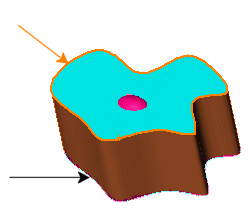 |
Teğet yüzey dolgusu için üst profili seçersiniz (turuncu ok), ancak yüzey alt profile bağlıdır (siyah ok).
Düzeltme gerekiyor.
Kırmızı bölüm, üst ile (mavi) alt profilden ekstrüze edilen dolgu yüzeyinin üstüdür.
|
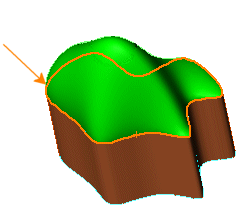 |
Teğet yüzey dolgusu (turuncu ok) için üst profili seçip Yüzeyi Ters Çevir'e tıklayın.
Düzeltme uygulanır.
Teğet dolgu yüzeyi (yeşil) üst profile düzgün şekilde eklenmiştir.
|
|
Kısıtlama Eğrileri
Kısıtlama Eğriler yamaya eğim kontrolü eklemenizi sağlar. Çoğunlukla endüstriyel tasarım uygulamalarıyla kullanılırlar. Çizim noktaları veya spline'lar gibi çizim elemanları kullanarak bir kısıtlama eğrisi oluşturabilirsiniz.
yamaya eğim kontrolü eklemenizi sağlar. Çoğunlukla endüstriyel tasarım uygulamalarıyla kullanılırlar. Çizim noktaları veya spline'lar gibi çizim elemanları kullanarak bir kısıtlama eğrisi oluşturabilirsiniz.
Örnek: Alınan Yüzey
Örnek: Endüstriyel Tasarım
Çözünürlük Kontrolü
Dolgu yüzeyiniz düz değilse Çözünürlük Kontrolü

kaydırıcısını ayarlayarak kalitesini artırabilirsiniz.
Çözünürlük Kontrolü, yalnızca Yüzeyi Optimize Et onay kutusunun işareti kaldırıldığında kullanılabilir.
Çözünürlük varsayılan olarak 1'e ayarlanmıştır. Yüzeyi tanımlayan yamaların sayısını artırmak için ayarı 2 veya 3 olarak değiştirin. Daha yüksek bir ayar yüzey profilinin kalitesini yükseltir.
Çözünürlük değiştirildiğinde model boyutu ve işleme süresi artar. Yüzeyiniz tatmin edici düzeydeyse varsayılan ayarları değiştirmemelisiniz.
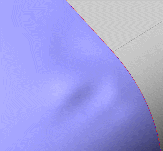 |
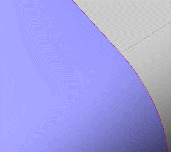 |
| Kalite 1'ye ayarlı
|
Kalite 2'ye ayarlı
|
Eğrilik Görünümü
| Mesh önizleme |
Yüzeyleri daha iyi görselleştirmek için seçili yüzlere bir önizleme meshi uygular. |
| Mesh yoğunluğu |
Mesh önizleme seçeneğini belirlediğinizde kullanılabilir. Mesh çizgilerinin sayısını ayarlar.
|
| Zebra çizgileri |
Yüzey kırışıklıklarının veya kusurların görülmesini kolaylaştırmak için zebra çizgileri görüntüler. |
| Eğrilik tarakları |
Eğrilik taraklarının görüntülenmesini etkinleştirir. Bu seçeneklerden en az birini seçin:
|
Yön 1
|
Yön 1'deki eğrilik taraklarının görünümünü değiştirin.
|
|
Yön 2
|
Yön 2'deki eğrilik taraklarının görünümünü değiştirin.
|
Yönlerden herhangi biri için Rengi Düzenle öğesini seçerek tarak rengini değiştirin.
|
| Ölçek |
Eğrilik tarakları seçeneğini belirlediğinizde kullanılabilir. Eğrilik tarağının boyutunu ayarlar.
|
| Density |
Eğrilik tarakları seçeneğini belirlediğinizde kullanılabilir. Eğrilik tarağı görünümünün çizgi sayısını ayarlar.
|